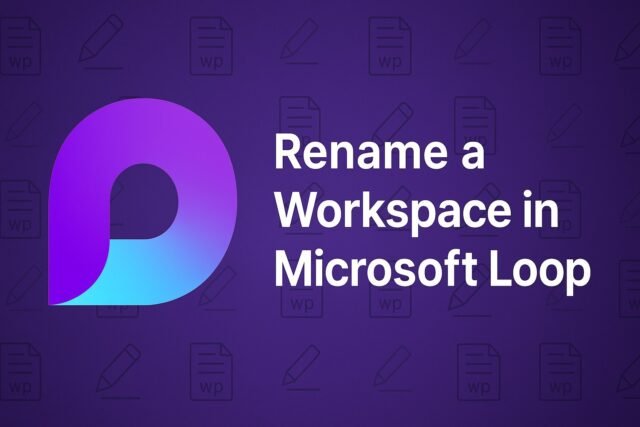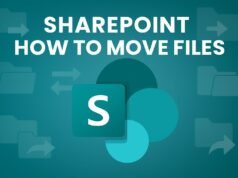Los lectores ayudan a los Windows a informar para ayudar. Si ha comprado nuestros enlaces, podemos obtener la comisión.
Lea nuestra página de publicación para averiguar cómo puede ayudar a mantener Windows al equipo editorial. Leer más
Aprenda a cambiar el nombre de un lugar de trabajo en el bucle de Microsoft y sin confusión. Siga estos pasos generales para actualizar los nombres de su lugar de trabajo y organizar sus proyectos.
¿Cómo cambiar el nombre de su espacio de trabajo de Microsoft Loop?
1 Abra la aplicación de bucle
Comience por acceder a la aplicación donde sea que esté su lugar de trabajo.
- Encienda el bucle de Microsoft desde su navegador o aplicación de escritorio.
- Inicie sesión en su cuenta Microsoft 365.
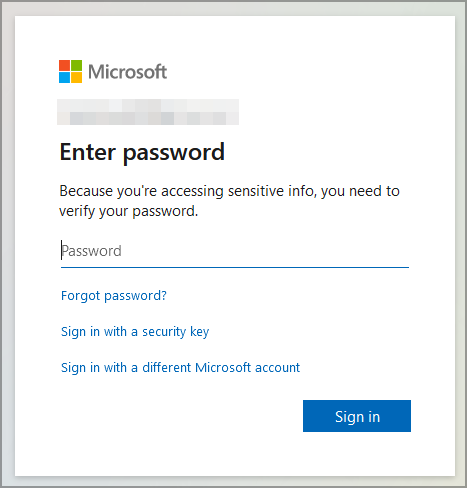
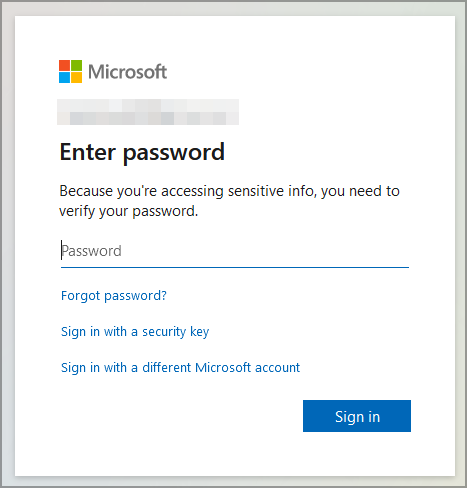
Si es nuevo en la plataforma, hay una guía detallada sobre cómo usar Microsoft Loop.
2 Acceso a la lista del espacio de trabajo
Debe identificar el lugar de trabajo especificado que desea cambiar.
- En la barra lateral izquierda, busque la lista de todo su lugar de trabajo.


- Seleccione el lugar de trabajo que desea cambiar el nombre.
Antes de nombrar el espacio de trabajo, asegúrese de estar trabajando bajo el inquilino correcto de la compañía siguiendo esta guía para conectar Microsoft Loop a su organización.
3 Abra la configuración del espacio de trabajo
Luego, vaya al panel de configuración para su personalización.
- Haga clic en tres puntos (más opciones) junto al nombre del espacio de trabajo.
- Elegir Cambiar Desde el menú.


4 Edite el nombre del lugar de trabajo
Escribes tu nuevo nombre de trabajo aquí.
- Identificar Nombre Campo en la parte superior del panel de configuración.


- Elimine el nombre anterior y escriba su nuevo nombre preferido.
Si hace algo más accidentalmente cuando edita, puede solucionarlo rápidamente siguiendo los pasos de este artículo sobre cómo deshacer Microsoft Loop.
5. Guarde los cambios
Finalmente, asegúrese de que sus cambios se les apliquen de inmediato.
- Hacer clic Ahorrar O presionar Ingresado Para confirmar.
- El nombre actualizado aparece inmediatamente a través del bucle.
¿Por qué cambiar el nombre de un lugar de trabajo?
El nombramiento te ayuda a organizarse, especialmente al manejar múltiples proyectos. Los nombres del espacio de trabajo de SAFA mejoran la cooperación y reducen la confusión para los miembros del equipo. Puede leer más sobre sus características principales en esta descripción general de Microsoft Loop.
Preguntas frecuentes
Sí, puede cambiar el nombre de un lugar de trabajo siempre que no desee afectar su contenido.
Sí, una vez que guarda, todos los miembros ven el nombre del espacio de trabajo actualizado de inmediato.
No, sus enlaces y elementos compartidos son válidos después de nombrar.
No puede regresar directamente, pero puede nombrar el lugar de trabajo nuevamente con el título original.
Conclusión
Nombrar un espacio de trabajo en el bucle de Microsoft es recto y solo unos pocos pasos. Con una etiqueta limpia, puede mantener los proyectos organizados y suavizar la cooperación para todos en su equipo.
Milán ha estado entusiasmado con la tecnología desde su infancia y logró hacerlo interesado en todas las tecnologías relacionadas con PC. Es un entusiasta de la PC y pasa la mayor parte de su tiempo para aprender sobre computadoras y tecnología. Antes de unirse a WindowsRorport, trabajó como desarrollador web front-end. Ahora, es uno de los problemas para resolver nuestro equipo mundial, expertos en errores de Windows y problemas de software.